デジカメプリントネット受注
![]()
◆デジカメプリントの注文をご自宅のパソコンからしていただけます。
◆受け付けは24時間いつでもOK。
ご注文の当日または翌日に仕上がります。(定休日を除く)
◆仕上がり写真のお受け取り及びお支払いは店頭にてお願い致します。
メール便配送、コンビニ決済、カード決済などには対応いたしておりません。
注文方法は3種類あります。
注文方法1●iPhone等からはブラウザから直接注文できるWeb版をご利用下さい。
注文方法2●ウィンドウズパソコンをご使用の方は、
専用ソフトをダウンロードしてご利用下さい。
注文方法3●アンドロイドのスマートフォンやタブレットからは
専用アプリをダウンロードしてご利用下さい。
注文ソフトをダウンロードしなくても注文できます。
こちらから>>

ブラウザ上で動作するタイプの注文方法です
始めにメールアドレスと管理No(任意の4桁の数字)を登録してください。
注文フォームURLを記したメールが届きますのでリンクを開けば注文画面となります。

注文ソフトをダウンロードして頂く場合はコチラ。
このソフトはウィンドウズ専用です
お願い:注文ソフトは常に最新版をご利用ください。
古いバージョンでは不具合の生じることが御座います。
古い注文ソフトで起動に異常に時間がかかる事がある様です。
OS WindowsVista、Windows7、Windows8、Windows8.1)
CPU Celeron700MHz相当以上を推奨
メモリー 128MB以上
HDD 20MB以上の空き容量
ネット環境 ADSL、CATV、光ネットなどの高速回線
デジカメの高画素化に伴い、ADSLでもアップロードに時間がかかる場合が有ります
Lサイズのプリントなら300万画素程度で十分ですので、フリーのリサイズソフトなどをご利用になり
適切なサイズにしてからアップロードされますと、スムースに注文できます。
DigitalViewerご利用にあたって次の点にご留意ください。
●DigitalViewerのアイコンのファイル名(DigiView0754911683.exe)は
絶対に変更しないでください。
●インストールしないタイプのソフトです。
お客様のパソコンのレジストリーやシステムの変更はしておりません。
このため安全性の高いソフトでは有りますが、
このソフトの利用によるトラブルなどは、保証致しかねます。
また動作要件を満たしていてもご利用になれない場合も有ります。
以上の点を予めご了承の上でご利用ください。
 をクリックしてダウンロードを開始します。
をクリックしてダウンロードを開始します。(ファイルサイズ 3.66MB)
以下の表示で保存をクリック
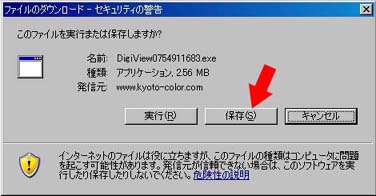
ファイルの保存場所はディスクトップがオススメです。
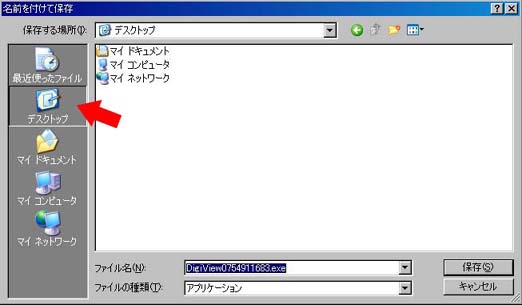
「保存」をクリックするとダウンロードが始まります。

ダウンロードが完了したら表示を閉じます
起動するには、ディスクトップなどにある下記アイコンをダブルクリック

下記の警告が出ますが、実行をクリックで起動します。

下記の初期画面が出ます。「OK」を押して進みます。

インターネットに接続して、価格などの最新情報をチェックします。
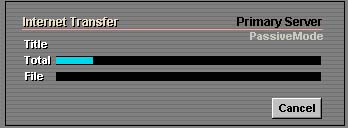
このときセキュリティソフトが警告を表示する場合がありますが、
インターネットへのアクセスを許可して下さい。
(下記はMcAfeeの例)
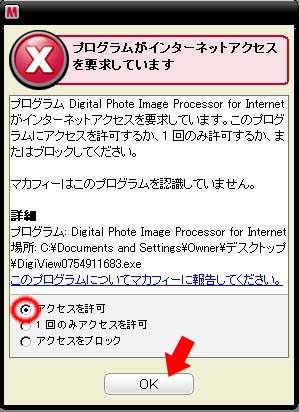
下記画面が表示され注文ソフトが使用できる状態になります。
「価格情報(3)」のタブを押して当店の価格情報などをご確認ください。
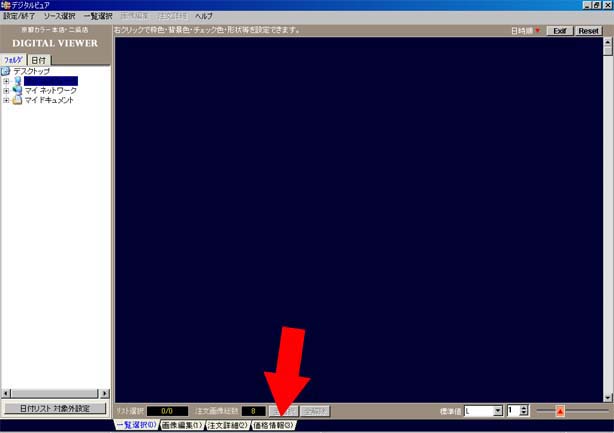
このソフトの使い方はこちら